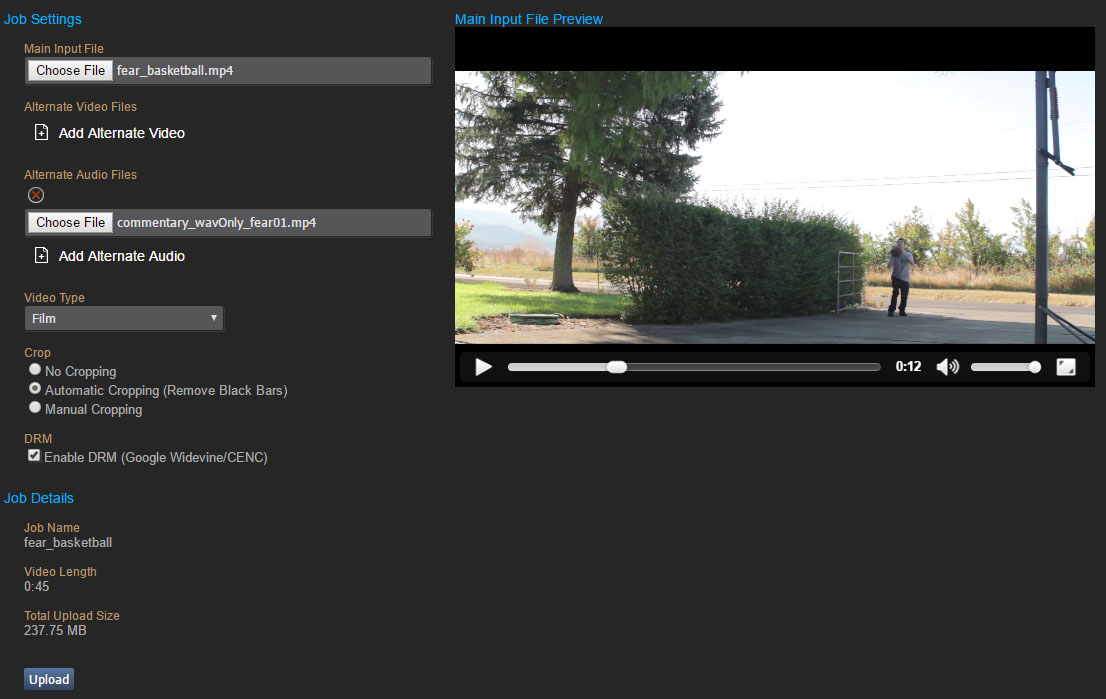Spesifikasjoner for videofiler finnes
her.Oversikt
Steams funksjon for opplasting av video lar partnere laste opp videofiler direkte til behandling i videosystemet. Når den er behandlet, så blir videoen tilgjengelig for konfigurasjon og utgivelse til kunder. Dokumentasjonen nedenfor viser funksjonaliteten til opplastingssiden for videoer.
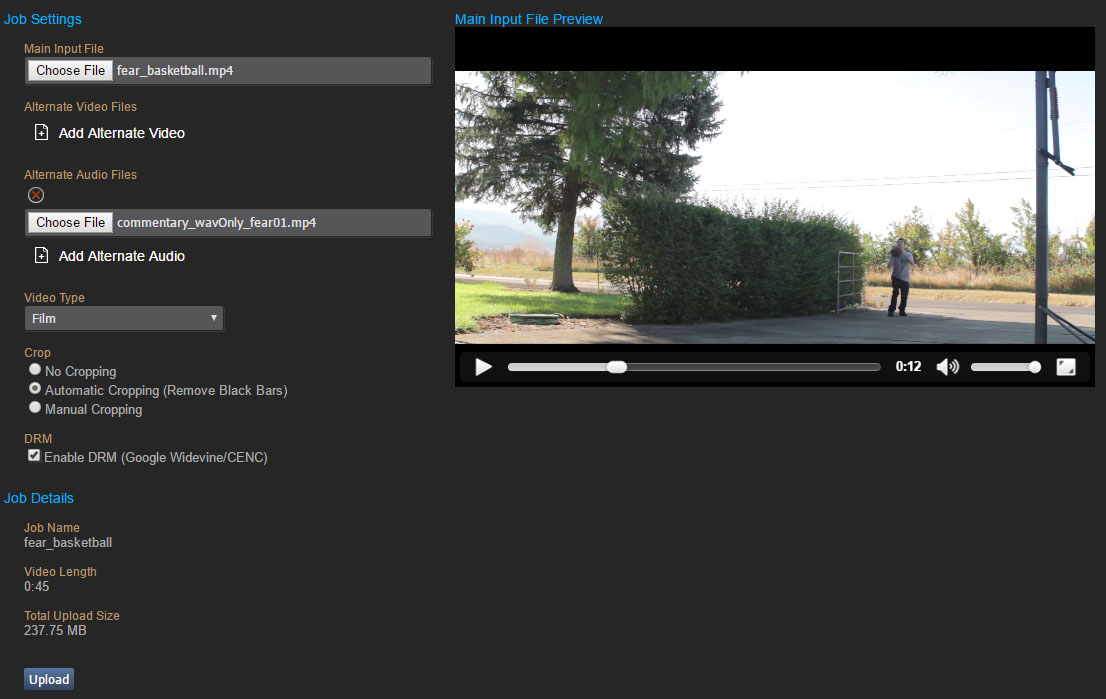
Opplastingsfane for video
To upload your video, navigate to the landing page for the video and click Manage Video, then from the Video tab, select Upload.
Hovedinndatafil
Hovedinndatafilen referererer til MP4-filen som inneholder standard video- og lydspor som brukeren ser. Hvis du ikke har alternativer for språk, stemmekommentarer osv. er dette den eneste filen du må laste opp.
Steg:
- Set the file using the File Chooser or drag-and-drop the file into the Input File box.
- Når hovedinndatafilen er valgt, så skal den laste til forhåndsvisningen av hovedinndatafil. Denne er lastet direkte fra datamaskinen din kun som visuell referanse. Du bør bruke den for å bekrefte at du har valgt riktig fil for opplasting, og for gjennomgang hvis du angir videotype eller beskjæring.
Alternative video- og lydfiler
Hvis videoen har ytterligere lyd- eller videospor (språk, stemmedubbing, kommentarer, alternative vinkler, lydmikser osv.) så kan du levere disse filene ved å bruke seksjonen for alternativ video og alternativ lyd.
Ytterlige merknader:
- Alternative spor kan for øyeblikket ikke lastes opp på et forskjellig tidspunkt fra hovedinndatafilen. Last opp hovedfil og alternative filer samtidig.
- Alternative filer bør ha samme innstillinger som hovedfilen.
- Alternative videofiler kan inneholde lydspor, men ignoreres for øyeblikket.
- Alternative lydfiler kan enten være en MP4-beholder eller AAC-format.
- Når de er lastet opp og behandlet, så kan alternative spor konfigureres i fanen for videobehandling.
Steg:
- Trykk på legg til alternativ video (eller legg til alternativ lyd hvis aktuelt).
- I filvelgeren som dukker opp, velg den alternative MP4-filen du vil laste opp.
Videotype
Bruk denne nedtrekksmenyen for å velge typen videoinnhold som behandles. Dette justerer konverteringsprosessen i tråd med innholdstypen for å levere en sending i høyere kvalitet til kunder.
Alternativer:
- Use Animation for animated, cel-shading, tutorial videos, etc.
- Bruk film (kornet) når originalvideoen har mørkt eller kornet utseende. Denne konverteringsprosessen forsøker å beholde så mye av kornetheten som mulig.
- Bruk film i alle andre tilfeller.
Beskjæring
Til forskjell fra videoløsninger som kun kobles til TV-er, så har kunder på Steam et stort utvalg skjermer med forskjellige oppløsninger og størrelsesforhold. For å tilby bedre støtte for denne variasjonen, og særlig for ultrabrede skjermer, så anbefaler vi å levere videoer uten svarte kanter når størrelsesforholdet er bredere enn 16:9. In addition, by not wasting encoding time and bit rates on the black bars, the actual contents of the video can be encoded faster and at a better rate.
Alternativer:
- If you have already cropped the video to the actual content, select No Cropping
- For å automatisk fjerne eventuelle svarte kanter (over/under eller venstre/høyre) velg «Automatisk beskjæring (fjern svarte kanter)». Konverteringsprosessen skanner de første fem minuttene av videoen for å avgjøre regioner som skal fjernes.
- Bruk manuell beskjæring og angi parametre hvis du vet nøyaktig hvor du vil beskjære. Bredde og høyde refererer her til endelig bildestørrelse etter beskjæring. X/Venstre og Y/Topp representerer punktet beskjæring skal begynne fra.
DRA
Slå på DRA hvis du vil at videoen skal enkrypteres med Google Widevine. Dette er gjennomsiktig for brukeren ettersom dekrypteringsmodulen Widevine installeres stille av Steam. Ved avspilling så bekrefter videospilleren både eierskap av videoen på Steam og tildeler også en tidsbegrenset lisens for avspilling som gjør det mulig å dekryptere videoinnholdet for avspilling.
For videoer med et alternativ for utleie, så anbefaler vi å slå på DRA ettersom den tidsbegrensede lisensen kommer til å samsvare med slutten av utleieperioden.
Avanserte alternativer
- Optimer opplasting for raskere nettverkstilkoblinger (slå av for trege tilkoblinger eller hvis tidsavbrudd forekommer) – Dette øker antallet samtidige tilkoblinger under opplasting. Det krever minst opplastingshastighet på 6 Mbps. Hvis opplasting av video mislykkes, slå denne innstillingen av og prøv igjen.
Opplasting og jobbdetaljer
Når opplastingsskjemaet er fylt inn, trykk på opplastingsknappen for å begynne å laste opp alle filene til Steams behandlingstjeneste. Seksjonen for jobbdetaljer indikererer fremdriften til hver opplasting som er i gang.
Når opplastingen er fullført, så kan videoopplastingsfanen lukkes. Navigating away from the video tab during upload will result in a warning dialog confirming you wish to continue. Hvis du bekrefter, så stoppes opplastingsprosessen.
Behandlingstid
Behandling av en video tar 1,5x–2,0x spilletiden til videofilene som lastes opp. If a processing job fails, a Valve representative will contact you directly.
Hvis videoen ikke er tilgjengelig i fanen for
videobehandling etter 24 timer og du ikke er blitt opplyst om at det finnes et problem, bruk skjemaet
her for å komme i kontakt med oss.
 Dokumentasjon
Dokumentasjon